Numérisation de plusieurs originaux à la fois
Vous pouvez numériser simultanément plusieurs photos (ou petits éléments) placés sur la vitre et enregistrer chaque image individuellement.
 Important
Important
-
Les types d'éléments suivants peuvent ne pas être numérisés correctement. Dans ce cas, ajustez les cadres de découpe (zones de numérisation) dans la vue de l'image entière de ScanGear (pilote du scanner) et relancez la numérisation.
- Photographies avec un arrière-plan très pâle
- Éléments imprimés sur du papier blanc, texte manuscrit, cartes de visite, et d'autres éléments pas nets
- Éléments fins
- Éléments épais
Pour plus d'informations, reportez-vous à la section « Numérisation de plusieurs documents simultanément à l'aide de ScanGear (pilote du scanner) » correspondant à votre modèle et accessible depuis l'accueil du Manuel en ligne.
Utilisation de la numérisation automatique :
La présence ou non de plusieurs éléments est détectée automatiquement. Cliquez sur Auto dans l'écran principal IJ Scan Utility et numérisez.
Désactivation de la numérisation automatique :
Dans la boîte de dialogue Paramètres, définissez Format papier sur Numérisation auto, puis lancez la numérisation.
 Remarque
Remarque
- Les écrans de numérisation avec les paramètres préférés sont utilisés à titre d'exemples dans les descriptions suivantes.
-
Placez l'élément sur la vitre.
-
Cliquez sur Param....
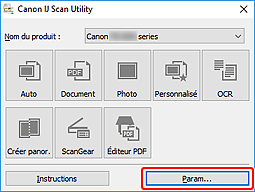
La boîte de dialogue Paramètres s'affiche.
-
Cliquez sur Numérisation personnalisée.
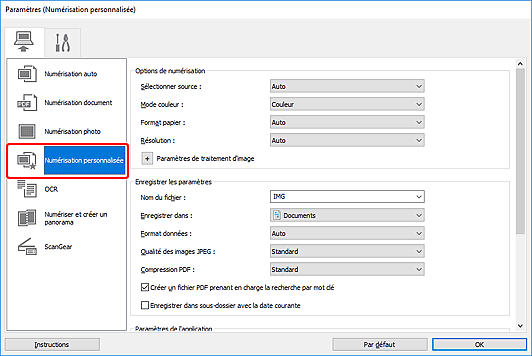
-
Sélectionnez Sélectionner source en fonction des éléments à numériser.
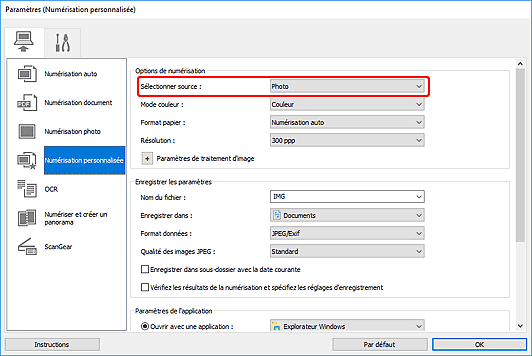
-
Sélectionnez Numérisation auto pour Format papier, puis cliquez sur OK.
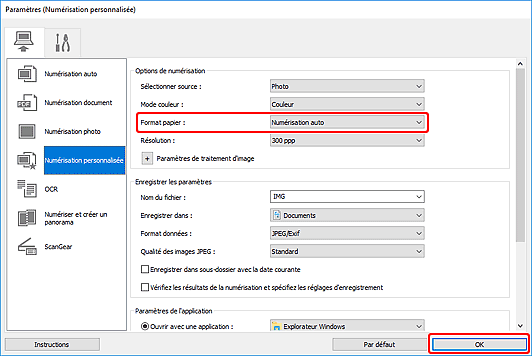
L'écran principal IJ Scan Utility s'affiche.
 Remarque
Remarque- Une fois les paramètres définis dans la boîte de dialogue Paramètres, les mêmes paramètres peuvent être utilisés pour la prochaine numérisation.
- Dans la boîte de dialogue Paramètres, spécifiez les paramètres de traitement de l'image tels que la correction oblique et l'accentuation des contours, définissez l'emplacement d'enregistrement des images numérisées, et plus, si nécessaire.
-
Cliquez sur Personnalisé.
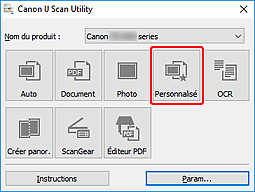
Les différents éléments sont numérisés simultanément.
 Remarque
Remarque
- Cliquez sur Annuler pour annuler la numérisation.

